1、网页轮播图


window.addEventListener('load', function() {
// 1)获取元素
var arrow_l = document.querySelector('.arrow_l');
var arrow_r = document.querySelector('.arrow_r');
var focus = document.querySelector('.focus');
// 2)鼠标经过轮播图 显示隐藏左右按钮
focus.addEventListener('mouseenter', function() {
arrow_l.style.display = 'block';
arrow_r.style.display = 'block';
clearInterval(timer);
// 变量不用,要清空
timer = null;
});
focus.addEventListener('mouseleave', function() {
arrow_l.style.display = 'none';
arrow_r.style.display = 'none';
// 开启定时器
timer = setInterval(function() {
// 手动调用点击事件
arrow_r.onclick();
}, 2000);
});
// 3) 动态生成小圆圈 有几张图片,就生成几个小圆圈
// 获取ul对象 必须限定是谁的ul
var ul = focus.querySelector('ul');
var ol = focus.querySelector('ol');
var focusWidth = focus.offsetWidth; // 轮播图盒子的宽度
// ol下li的个数取决于ul下li的个数
for (var i = 0; i < ul.children.length; i++) {
// 创建小li
var li = document.createElement('li');
//记录当前小圆圈的索引号 通过自定义属性来做
li.setAttribute('index',i);
// 把li插入ol里面
ol.appendChild(li);
// 4)小圆圈的排他思想
li.addEventListener('click', function() {
for (var i = 0; i < ol.children.length; i++) {
// 清除所有的小li 的current 类
ol.children[i].className = '';
}
// 当前的小 li 设置 current 类
this.className = 'current';
// 5)点击小圆圈,移动图片 移动的是ul
// 点击当前小圆圈,获取索引
var index = this.getAttribute('index');
// 点击了某个小li 要把这个li的索引号给num
num = index;
// 点击了某个小li 要把这个li的索引号给circle
circle = index;
// ul移动距离的算法: 小圆圈的索引号 乘以 图片的宽度
animate(ul, -index*focusWidth);
});
}
// ol里面的第一个li设置类名为 current,默认选择第一个li
ol.children[0].className = 'current';
// 6)克隆第一张图片(li)放到ul最后面
var first = ul.children[0].cloneNode(true);
// 克隆是在生成小圈圈的下面,所以小圆圈不会随图片的个数增加而增加
ul.appendChild(first);
// 7) 点击右侧按钮,图片滚动一张
// 控制图片的播放
var num = 0;
// 控制小圆圈的播放
var circle = 0;
// flag 节流阀
var flag = true;
// 9)右侧按钮做法
arrow_r.addEventListener('click', function() {
if (flag) {
flag = false;
// 如果走到了最后复制的那张图片,此时 ul要快速复原 left 改为 0
if (num == ul.children.length - 1) {
ul.style.left = 0;
num = 0;
}
num++; // 变量自加1
// 图片移动的距离:num * 图片的宽度
animate(ul, num * focusWidth, function() {
// 前一个图片播放完毕,打开节流阀,才能播放下一张图片
flag = true;
});
circle++;
// 由于克隆了一个张图片,而小圆圈比图片少了一个,所以要给circle做一下判断,让小圆圈复原
if (circle == ol.children.length) {
circle = 0;
}
circleChange()
}
});
// 10)左侧按钮做法
arrow_l.addEventListener('click', function() {
if (flag) {
flag = false;
// 如果走到了最后复制的那张图片,此时 ul要快速复原 left 改为 0
if (num == 0) {
num = ul.children.length - 1;
ul.style.left = -num * focusWidth + 'px';
}
num--;
// 图片移动的距离:num * 图片的宽度
animate(ul, -num * focusWidth, function() {
flag = true;
});
circle++;
if (circle < 0) {
circle = ol.children.length - 1;
}
circleChange()
}
});
// 如果有公用的代码块,可以封装成函数
function circleChange() {
// 8)先清除其余小圆圈的current类名
for (var i = 0; i < ol.children.length; i++) {
ol.children[i].className = '';
}
// 留下当前的小圆圈的current类名
ol.children[circle].className = 'current';
}
// 自动播放轮播图
var timer = setInterval(function() {
// 手动调用点击事件
arrow_r.onclick();
}, 2000);
// 动画函数的封装 动画必须要定位 obj 目标对象 target 目标位置
function animate(obj, target, callback) {
// 如果不断点击,导致动画速度变快,因为开启太多的定时器,解决方案:让元素只有一个定时器执行
// 先清除以前的定时器,只保留当前的一个定时器执行
clearInterval(obj.timer);
// 给不同的元素指定了不同的定时器
obj.timer /* 不用给timer开辟新的内存空间,而是使用的是obj的一个属行,这样做节省资源,提高性能*/ = setInterval(function() {
// 步长值写在定时器里面 步长公式:(目标值 - 现在的位置) / 10
var step = (target - obj.offsetLeft) / 10;
// 小数要取整 才能保证盒子移动到整数目标位置
step = step > 0 ? Math.ceil(step) : Math.floor(step);
if (obj.offsetLeft == target) {
// 停止动画,本质是停止定时器
clearInterval(obj.timer);
// 回调函数一定写在定时器结束里面
// if (callback) {
// callback();
// }
callback&&callback();
}
// 盒子移动距离
// 把每次加1 这个步长值改为一个慢慢变小的值
// obj.style.left = obj.offsetLeft + 1 + 'px';
obj.style.left = obj.offsetLeft + step + 'px';
}, 30);
}
});
2、返回顶部
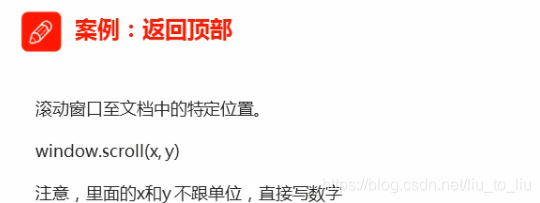
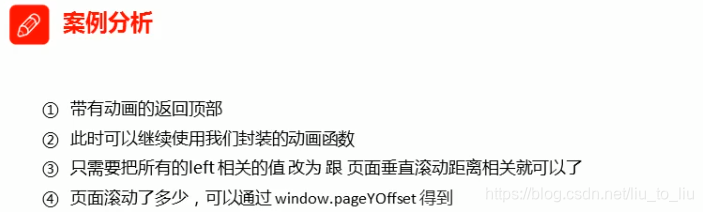
<body>
<div class="slider-bar">
<span class="goBack">返回顶部</span>
</div>
<div class="header">头部区域</div>
<div class="banner">banner区域</div>
<div class="main w">主体部分</div>
<script>
var sliderbar = document.querySelector('.slider-bar');
var banner = document.querySelector('.banner');
var main = document.querySelector('.main');
var goback = document.querySelector('.goBack');
// banner.offsetTop 被卷去头部的大小,一定要写在外面
var bannerTop = banner.offsetTop;
// 固定定位之后应该变化的数值
var sliderbarTop = sliderbar.offsetTop - bannerTop;
var mainTop = main.offsetTop;
// 页面滚动事件
document.addEventListener('scroll', function() {
// window.pageYOffset 页面被卷去的头部
cconsole.log(window.pageYOffset);
// 当页面被卷去的头部大于等于 172 时, 侧边栏就改为固定定位
if (window.pageYOffset >= bannerTop) {
sliderbar.style.position = 'fixed';
sliderbar.style.top = sliderbarTop + 'px';
} else {
sliderbar.style.position = 'absolute';
sliderbar.style.top = '300px';
}
// 页面滚动到main盒子,就显示goback模块
if (window.pageYOffset >= mainTop) {
goback.style.display = 'block';
} else {
goback.style.display = 'none';
}
});
// 3) 当我们点击了返回顶部模块,就让窗口滚动到页面的最上方
goBack.addEventListener('click', function() {
// 是窗口滚动,所以对象是window
animate(window, 0);
});
// 动画函数
function animate(obj, target, callback) {
// 如果不断点击,导致动画速度变快,因为开启太多的定时器,解决方案:让元素只有一个定时器执行
// 先清除以前的定时器,只保留当前的一个定时器执行
clearInterval(obj.timer);
// 给不同的元素指定了不同的定时器
obj.timer /* 不用给timer开辟新的内存空间,而是使用的是obj的一个属行,这样做节省资源,提高性能*/ = setInterval(function() {
// 步长值写在定时器里面 步长公式:(目标值 - 现在的位置) / 10
var step = (target - window.pageYOffset) / 10;
// 小数要取整 才能保证盒子移动到整数目标位置
step = step > 0 ? Math.ceil(step) : Math.floor(step);
if (window.pageYOffset == target) {
// 停止动画,本质是停止定时器
clearInterval(obj.timer);
// 回调函数一定写在定时器结束里面
// if (callback) {
// callback();
// }
callback&&callback();
}
// 盒子移动距离
// 把每次加1 这个步长值改为一个慢慢变小的值
// obj.style.left = window.pageYOffset + 1 + 'px';
window.scroll(0, window.pageYOffset + step);
}, 30);
}
</script>
</body>
3、筋斗云案例
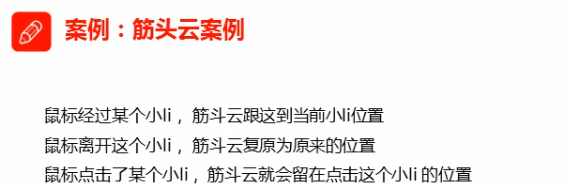
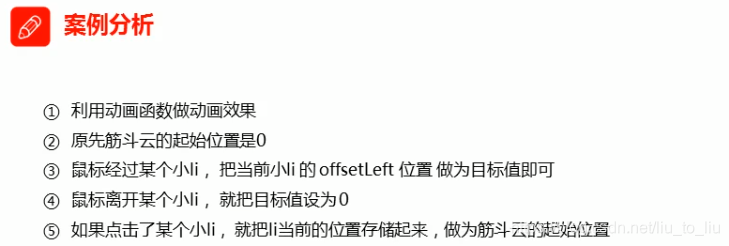
<body>
<div id="c_nav" class="c-nav">
<span class="cloud"></span>
<ul>
<li class="current"><a href="#">首页新闻</a></li>
<li><a href="#">师资力量</a></li>
<li><a href="#">活动策划</a></li>
<li><a href="#">企业文化</a></li>
<li><a href="#">招聘信息</a></li>
<li><a href="#">公司简介</a></li>
<li><a href="#">hi</a></li>
<li><a href="#">hello</a></li>
</ul>
</div>
<script>
// 获取元素
var cloud = document.querySelector('.cloud');
var c_nav = document.querySelector('.c_nav');
var lis = document.querySelectorAll('li');
// 给所有的小li绑定事件
// current作为筋斗云的起始位置
var current = 0;
for (var i = 0; i < lis.length; i++) {
// 鼠标经过当前小li的位置作为目标值
lis[i].addEventListener('mouseenter', function(){
animate(cloud, this.offsetLeft);
});
// 鼠标离开小li ,回到起始位置
lis[i].addEventListener('mouseleave', function() {
animate(cloud, current);
});
// 鼠标点击,就把当前位置作为目标值
lis[i].addEventListener('click', function() {
current = this.offsetLeft;
});
}
// 动画函数
function animate(obj, target, callback) {
// 如果不断点击,导致动画速度变快,因为开启太多的定时器,解决方案:让元素只有一个定时器执行
// 先清除以前的定时器,只保留当前的一个定时器执行
clearInterval(obj.timer);
// 给不同的元素指定了不同的定时器
obj.timer /* 不用给timer开辟新的内存空间,而是使用的是obj的一个属行,这样做节省资源,提高性能*/ = setInterval(function() {
// 步长值写在定时器里面 步长公式:(目标值 - 现在的位置) / 10
var step = (target - window.pageYOffset) / 10;
// 小数要取整 才能保证盒子移动到整数目标位置
step = step > 0 ? Math.ceil(step) : Math.floor(step);
if (window.pageYOffset == target) {
// 停止动画,本质是停止定时器
clearInterval(obj.timer);
// 回调函数一定写在定时器结束里面
// if (callback) {
// callback();
// }
callback&&callback();
}
// 盒子移动距离
// 把每次加1 这个步长值改为一个慢慢变小的值
// obj.style.left = window.pageYOffset + 1 + 'px';
window.scroll(0, window.pageYOffset + step);
}, 30);
}
</script>
</body>
4、移动端轮播图






 本文介绍了四个常见的JavaScript网页特效案例:包括网页轮播图的实现,页面滚动时的返回顶部功能,筋斗云效果,以及针对移动端优化的轮播图展示。这些特效能提升用户体验,丰富网站互动性。
本文介绍了四个常见的JavaScript网页特效案例:包括网页轮播图的实现,页面滚动时的返回顶部功能,筋斗云效果,以及针对移动端优化的轮播图展示。这些特效能提升用户体验,丰富网站互动性。
















 1万+
1万+










